Як експортувати нотатки в Apple Notes як PDF на будь-якому пристрої

Дізнайтеся, як експортувати нотатки в Apple Notes як PDF на будь-якому пристрої. Це просто та зручно.
Якщо вам потрібно замінити текст у документі Microsoft Word , вам не потрібно робити це вручну. Використовуючи функцію «Знайти та замінити», ви можете знайти та змінити потрібний текст без ручної роботи.
Що приємно в цій функції, так це те, що ви можете зробити її настільки детальною, наскільки вам потрібно. Наприклад, ви можете встановити точний регістр вашого слова чи фрази та ігнорувати такі знаки пунктуації, як апостроф чи дефіс. Ви також можете замінити інструментом усі екземпляри відповідного тексту або лише окремі.
Ось як використовувати функцію «Знайти та замінити» у Word, щоб заощадити час для оновлення тексту в документі.
Як відкрити пошук і заміну в Microsoft Word
Відкривши документ у Word, перейдіть на вкладку «Головна» . У правій частині стрічки натисніть значок «Замінити» . Ви також можете відкрити інструмент за допомогою «Знайти» > «Розширений пошук» і вибрати вкладку «Замінити» .

Використання простого пошуку та заміни
Якщо ви хочете виконати швидкий пошук і заміну, вікно готове до роботи. Введіть те, що ви хочете знайти, а потім те, чим ви хочете це замінити. Клацніть «Знайти далі» , щоб побачити кожен екземпляр, виділений у вашому документі, а потім клацніть «Замінити» , щоб отримати лише ті результати, які вам потрібні.
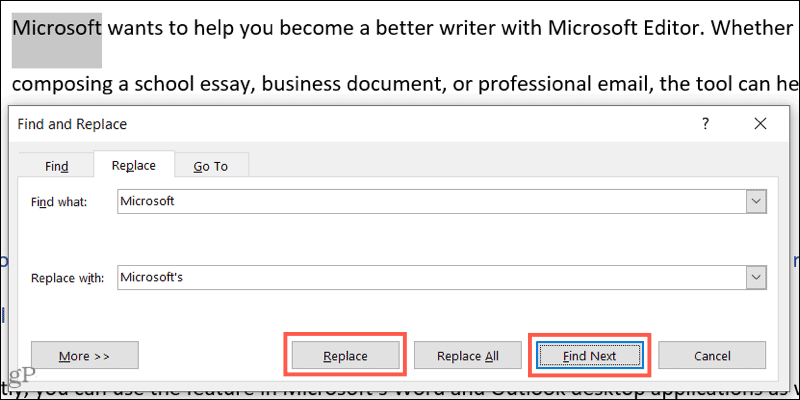
Щоб замінити кожен екземпляр одночасно, натисніть «Замінити все» . Ви не побачите кожен окремий результат, лише повідомлення про кількість замін, коли всі замінено.
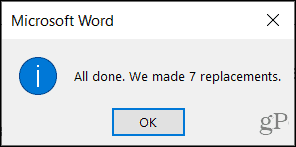
Використання розширеного пошуку та заміни
Якщо для слова чи фрази, які ви хочете знайти та замінити, потрібно трохи більше, ви можете скористатися розширеними параметрами. У вікні «Знайти та замінити» натисніть «Більше» внизу ліворуч.
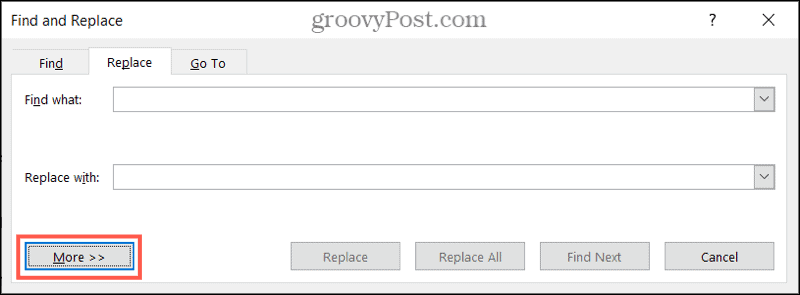
Тоді ви побачите багато додаткових параметрів пошуку для пошуку вашого тексту. Ось лише кілька прикладів того, як ці параметри можуть бути корисними.
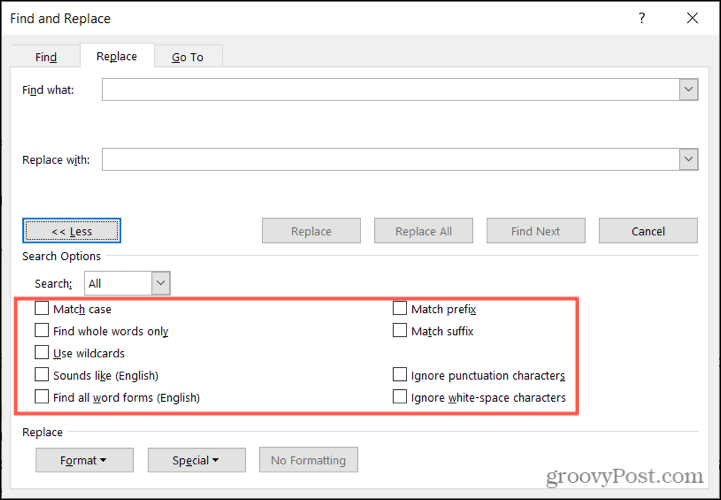
Збіг з регістром : ця опція знаходить точний регістр вашого слова чи фрази . Припустімо, ви хочете знайти та замінити лише слово «абатство», але не «абатство». Якщо встановити цей прапорець, інструмент знаходитиме лише ті екземпляри вашого слова з великої літери «А».
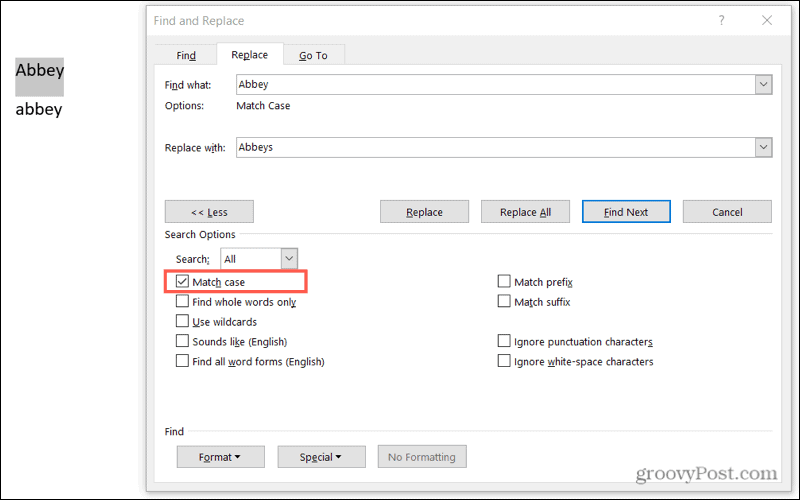
Знайти лише цілі слова : цей параметр знаходить збіги, які є цілими словами, а не частинами слів. Припустімо, ви хочете знайти слово «ліжко» і замінити його на «ліжка». Але у вашому документі також є «час сну». Якщо встановити цей прапорець, інструмент виділить лише ті екземпляри «ліжка», де воно існує окремо. Це не виділяло б «час сну».
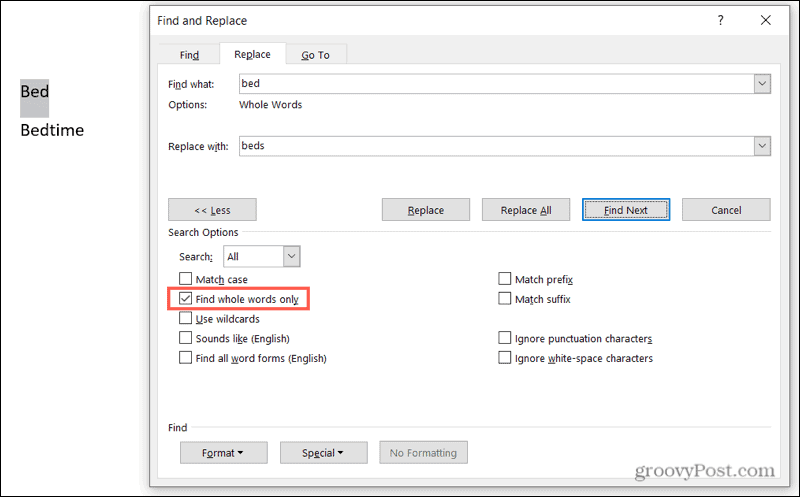
Звучить як (англійською): цей параметр знаходить слова, які звучать однаково. Отже, якщо ви позначите цей прапорець і шукаєте «Sally», інструмент також виділить випадки слова «Salli», «Sallie» і «Sallee». Це корисно, якщо ви неправильно написали імена або неправильно вжили слова.
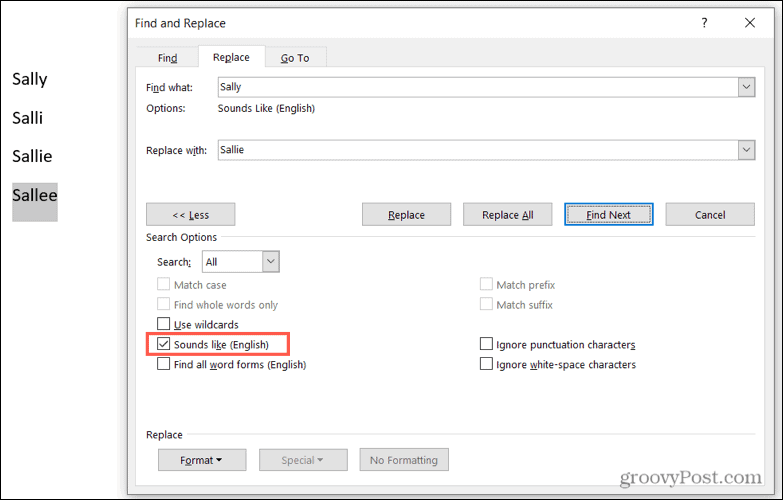
Ігнорувати знаки пунктуації : цей параметр ігноруватиме знаки пунктуації у слові чи фразі, які ви шукаєте. Припустімо, ви хочете замінити «keyword» на «keywords», але також маєте екземпляри «key-word» у своєму документі. Якщо встановити цей прапорець, буде виділено обидва, оскільки ігнорується дефіс у «ключовому слові».
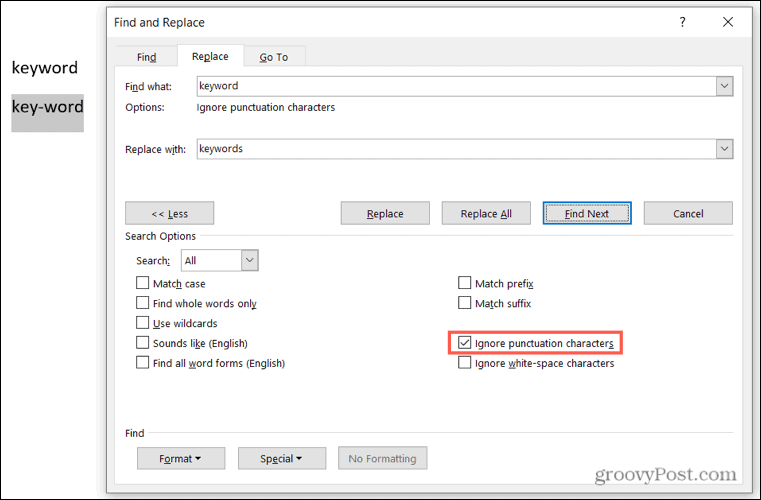
Це лише кілька прикладів того, як розширені параметри пошуку та заміни можуть бути корисними у Word. Ви можете використовувати додаткові параметри, як-от пошук усіх форм слів, ігнорування пробілів і використання символів підстановки за вашим бажанням.
Знайшовши текст, який потрібно замінити, натисніть кнопку «Замінити» або «Замінити все» , як описано раніше.
Заощаджуйте час і зменшуйте ризики помилок
Функція «Знайти та замінити» може бути зручною для будь-якого документа, але особливо для довгих, де у вас є багато тексту для перегляду. Тому, якщо вам потрібно оновити слова, фрази чи імена, скористайтеся цією зручною функцією.
Щоб дізнатися більше, подивіться, як використовувати функцію «Знайти та замінити» для оновлення форматування в документі Word або Excel.
Дізнайтеся, як експортувати нотатки в Apple Notes як PDF на будь-якому пристрої. Це просто та зручно.
Як виправити помилку показу екрана в Google Meet, що робити, якщо ви не ділитеся екраном у Google Meet? Не хвилюйтеся, у вас є багато способів виправити помилку, пов’язану з неможливістю поділитися екраном
Дізнайтеся, як легко налаштувати мобільну точку доступу на ПК з Windows 11, щоб підключати мобільні пристрої до Wi-Fi.
Дізнайтеся, як ефективно використовувати <strong>диспетчер облікових даних</strong> у Windows 11 для керування паролями та обліковими записами.
Якщо ви зіткнулися з помилкою 1726 через помилку віддаленого виклику процедури в команді DISM, спробуйте обійти її, щоб вирішити її та працювати з легкістю.
Дізнайтеся, як увімкнути просторовий звук у Windows 11 за допомогою нашого покрокового посібника. Активуйте 3D-аудіо з легкістю!
Отримання повідомлення про помилку друку у вашій системі Windows 10, тоді дотримуйтеся виправлень, наведених у статті, і налаштуйте свій принтер на правильний шлях…
Ви можете легко повернутися до своїх зустрічей, якщо запишете їх. Ось як записати та відтворити запис Microsoft Teams для наступної зустрічі.
Коли ви відкриваєте файл або клацаєте посилання, ваш пристрій Android вибирає програму за умовчанням, щоб відкрити його. Ви можете скинути стандартні програми на Android за допомогою цього посібника.
ВИПРАВЛЕНО: помилка сертифіката Entitlement.diagnostics.office.com



![[ВИПРАВЛЕНО] Помилка 1726: Помилка виклику віддаленої процедури в Windows 10/8.1/8 [ВИПРАВЛЕНО] Помилка 1726: Помилка виклику віддаленої процедури в Windows 10/8.1/8](https://img2.luckytemplates.com/resources1/images2/image-3227-0408150324569.png)
![Як увімкнути просторовий звук у Windows 11? [3 способи] Як увімкнути просторовий звук у Windows 11? [3 способи]](https://img2.luckytemplates.com/resources1/c42/image-171-1001202747603.png)
![[100% вирішено] Як виправити повідомлення «Помилка друку» у Windows 10? [100% вирішено] Як виправити повідомлення «Помилка друку» у Windows 10?](https://img2.luckytemplates.com/resources1/images2/image-9322-0408150406327.png)


